
Sisällysluettelo:
- Kirjoittaja John Day [email protected].
- Public 2024-01-30 08:59.
- Viimeksi muokattu 2025-01-23 14:41.
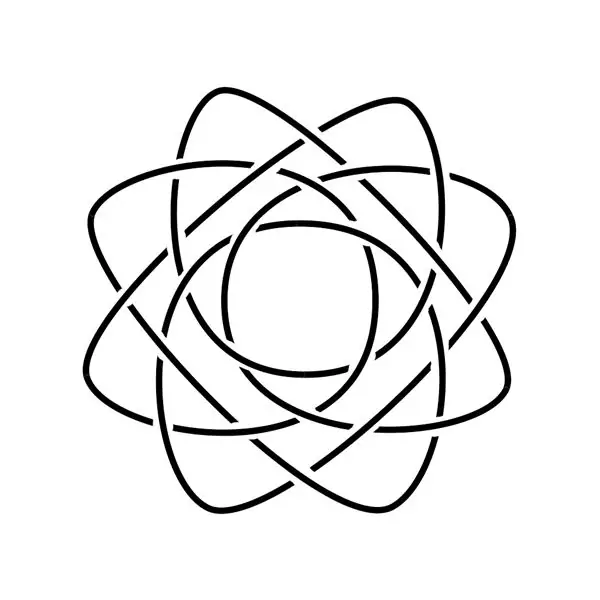
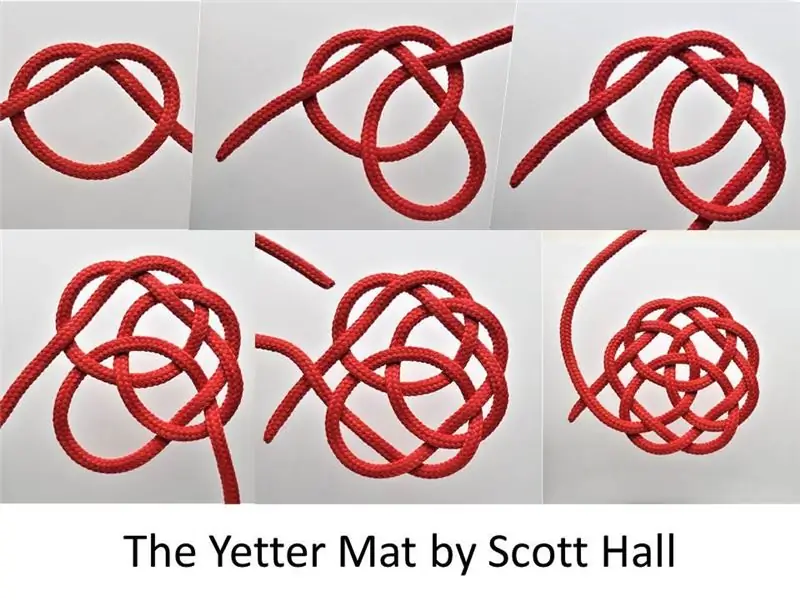

COVID-19 -pandemiasta on tullut asia, jonka yleisö on kuullut hyvin usein vuoden 2020 aikana. Jokainen kansalainen, joka kuulee sanan "COVID-19", tulee heti miettimään sanaa "vaarallinen", "tappava", "pidä puhtaana" ja muita sanoja. Tämä COVID-19 on myös julistettu pandemiaksi ja monet maat ovat kärsineet tappioita tästä pandemiasta sekä talouden että terveydenhuollon aloilla. Tämä pandemia leviää hyvin nopeasti ja sen estämiseksi ihmisten on säilytettävä terveytensä ylläpitämällä puhtautta, pitämällä etäisyyttä muihin ja pysymällä kotona.
Tässä uudessa normaalissa aikakaudessa on avattu useita paikkoja, mutta kaikilla ei ole samoja puhdistuslaitteita, jotkut tarjoavat käsienpesulaitteet, mutta ne eivät ole hygieenisiä, jotkut tarjoavat käsidesiä, mutta sadat ihmiset ovat koskettaneet meitä. ovatko he saaneet COVID-19-tartunnan vai eivät. Siivoustilojen olemassaolo COVID-19-aikakaudella saa ihmiset miettimään kahdesti, tuleeko kyseiseen paikkaan vai ei.
Automaattisen käsidesin avulla yritysten omistajien ei tarvitse enää pelätä tätä, koska monet ihmiset voivat käyttää automaattisia käsidesiä ilman, että he koskettavat sitä. koska heillä on hyvät hygieniatilat.
Vaihe 1: Online -simulointi

Yksinkertainen idea tässä projektissa on, että kun HC-SR04 havaitsee minkä tahansa kohteen tietyllä etäisyydellä, se lähettää signaalin Arduinolle ja sitten Arduino kytkee vesipumpun päälle, jotta DC-vesipumppu annostelee käsidesiä. Yllä olevassa piirissä tasavirtamoottori on vesipumppu todellisessa projektissa.
Me kaikki tiedämme, että joskus ei ole helppoa työskennellä elektroniikan kanssa. Projektin aikana saattaa tapahtua virheitä, ja virheenkorjausprosessi vie joskus vähemmän aikaa, mutta toisinaan myös paljon aikaa ajatella. Virheiden vähentämiseksi meidän on ensin testattava projekti online -simulaatiossa. Tässä projektissa simuloin piiriäni Tinkercadilla, joten fyysisen suunnittelun aikana ei ole paljon virheitä.
Voit katsoa Tinkercad -tiedostoa alla olevasta linkistä:
https://www.tinkercad.com/things/8PprNkVUT1I-autom…
Vaihe 2: Valmistele komponentti ja testaa se
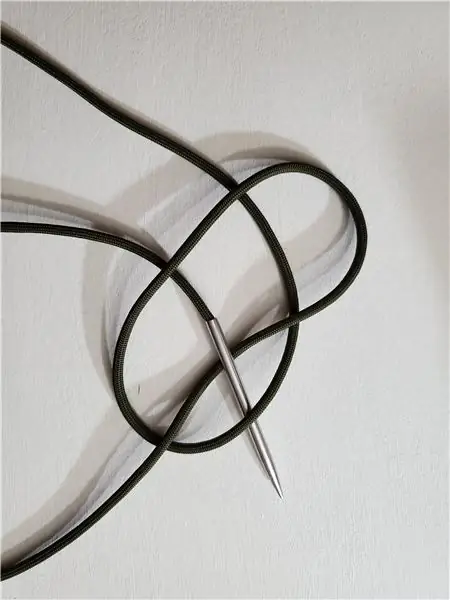


Tämän projektin toteuttamiseksi tarvitsemme:
- Arduino Uno
- 9V akku
- HC-SR04 ultraääni-anturi
- 5V DC -vesipumppu (DC -moottori Tinkercadissa)
- Transistori NPN
- 1 k ohmin vastus
Valinnainen:
- LCD (Parempi käyttöliittymä)
- Potentiometri (jos käytetään LCD -näyttöä)
- 330 ohmin vastus (jos käytetään LCD -näyttöä)
- Vihreä ja keltainen LED (parantaa käyttöliittymää ja voit vaihtaa väriä)
- 2x 330 ohmin vastus (jos käytetään LED -valoa)
Jos olet saanut kaikki komponentit valmiiksi, rakennetaan nyt projekti
Suosittelen, että testat ensin kaikki komponentit, joten jos simuloinnin aikana tapahtuu virhe, yksittäisten komponenttien ongelma ei ole enää mahdollinen. Kuvailen lyhyesti, miten jokainen komponentti testataan:
- Arduino Uno: Avaa Arduino IDE, siirry FILE> Esimerkki> Basic> Blink. Jos Arduinon merkkivalo vilkkuu, se tarkoittaa, että se toimii.
- HC-SR04-anturi: Kiinnitä VCC-, maadoitus-, kaiku- ja liipaisintappi, kuten yllä olevan kuvan piiri ja koodaus. Yritä simuloida sitä, avaa sarjamonitori ja aseta kätesi anturin lähelle/kauas. Jos se tulostaa minkä tahansa eri numeron, se tarkoittaa, että se toimii. Selitän numeron merkityksen seuraavassa vaiheessa.
- DC -vesipumppu: Kiinnitä nasta, kuten yllä oleva piiri, akkuun. Jos kuuluu värähtelyääni, komponentti on käyttövalmis.
- LCD: Kiinnitä kaikki nastat Arduinoon, kuten yllä oleva piiri. Kopioi koodi ja yritä kääntää se. Jos se tulostaa tekstin, komponentit toimivat hyvin.
- LED: Kiinnitä LED -nastat, kuten yllä oleva piiri, akkuun. Jos LED palaa, komponentti toimii.
Vaihe 3: Suunnittele fyysiset piirit

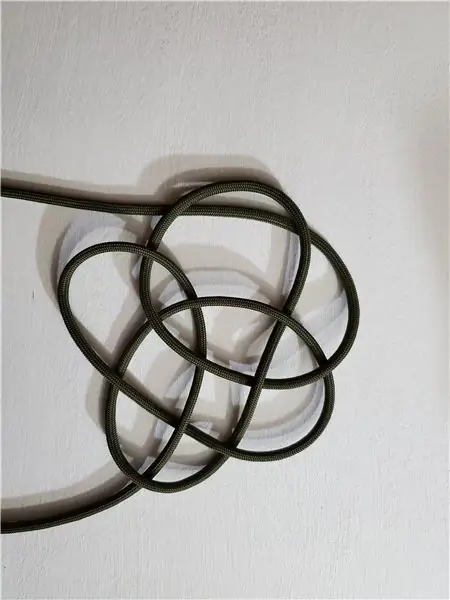
Kun tiedät kaikki komponentit toimivat hyvin, jatkamme kaikkein hauskin osa, rakentaa kaikki piirit. Anteeksi kuvassa oleva pieni sotku, mutta olen varma, että näet selvästi, mikä piiri menee VCC: lle, maahan ja Arduino Pinille Tinkercad -piirissä.
Koska simuloimme jo projektia Tinkercadissa, voimme seurata yllä olevan kuvan piiriä ja testata, toimiiko se vai ei. Jos olet kiinnostunut tietämään, miksi tämä nasta menee tähän nastaan ja muuhun piirin selitykseen, olen liittänyt videon projektin lopussa saadaksesi yksityiskohtaisemman selityksen.
Kaikkien piirien rakentamisen jälkeen käymme läpi koodausvaiheen, seuraavan vaiheen.
Vaihe 4: Arduinon ohjelmointi

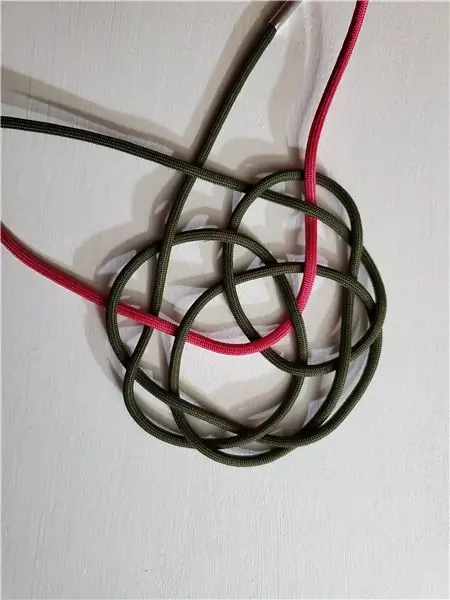
Voit koodata Arduinon avaamalla Arduino IDE: n ja valitsemalla työkaluvalikosta portin ja levyn tyypin. Sitten voit kopioida alla olevan koodaustiedostoni ja kääntää sen Arduinoosi.
VAROITUS
Poista kaikki akut tietokoneeseen kytketyn Arduinon aikana. Älä liitä Arduinoa mihinkään ulkoiseen virtalähteeseen. On mahdollista, että projektisi ylivoimainen ja saattaa rikkoa piirisi, tietokoneporttisi tai muut siihen liittyvät asiat
Jos olet kiinnostunut siitä, miten koodaus saa sen toimimaan, voit katsoa videon, jonka liitin projektin lopussa, koska selitän yksityiskohtaisesti koodin kirjoittamisen.
Vaihe 5: Ultraäänianturin HC-SR04 lukeminen
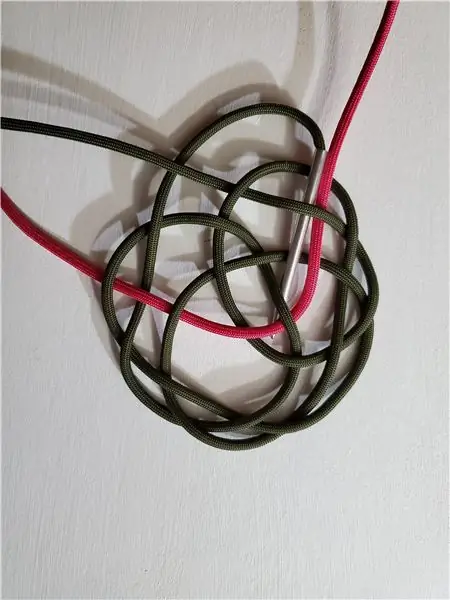
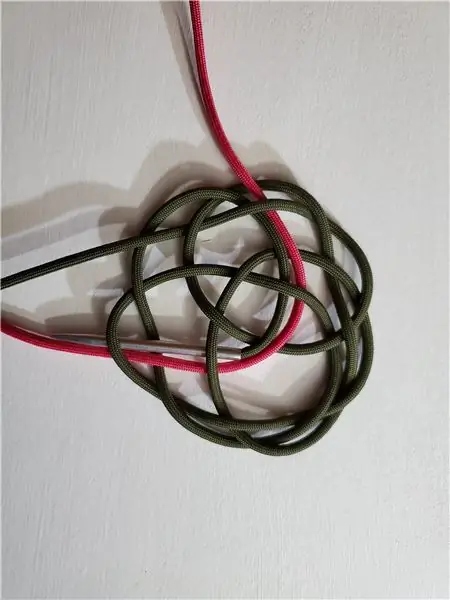
Laitoin tämän vaiheen erikseen muiden kanssa, koska mielestäni tämä on hankkeen tärkein osa. Tämä projekti riippuu anturista ja jos luet väärin anturin, projekti ei toimi hyvin.
Kuten yllä olevassa kuvassa näkyy, asetin etäisyyden 4 tuumaa, mikä tarkoittaa, että kun anturin ping lukee alle 4 tuumaa, se lähettää signaalin ja saa vesipumpun päälle ja annostelee käsidesiä. Voit muuttaa etäisyyskohteen tunnistusta projektisi perusteella.
Vaihe 6: Kokeile ulkoista virtalähdettä

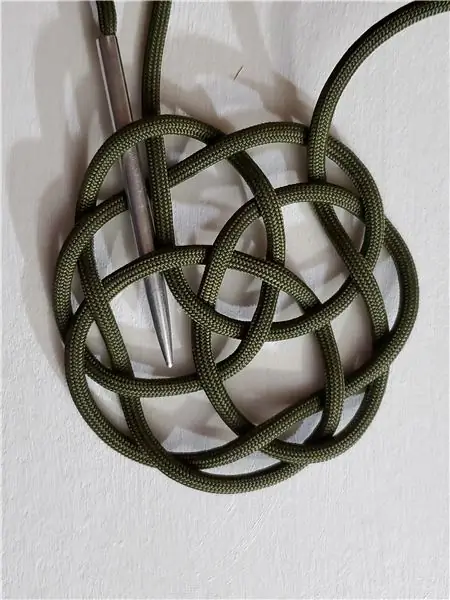
Kun koodi on koottu Arduinolle, myös anturin etäisyyden tunnistus asetetaan. Voimme yrittää käyttää sitä todellisiin sovelluksiin. Liitä kaikki ulkoinen virtalähde. Minun tapauksessani käytin 4 X 1,5 V: n akkua Arduinolle ja 9 V: n akkua DC -pumpulle.
Jos projekti toimii hyvin, onnittelut!
Viimeinen vaihe on suunnitella kotelo niin, että sitä voivat käyttää kaikki.
Vaihe 7: Kotelon suunnittelu




Anteeksi sotkuinen kotelomuotoilu, tällä hetkellä pandemian vuoksi, voin vain käyttää muutamia talossani olevia esineitä.
Suosittelen, että tulostat piirilevyn tässä projektissa paremman suunnittelun saamiseksi ja kotelon 3D -tulostuksen. Minun tapauksessani rajoitusten vuoksi minulla on vain pahvi ja teippi. Mutta projekti toimii niin hyvin, että se ei koskaan unohda mitään havaintoja eikä koskaan havaitse haamuja, mikä tarkoittaa, että anturin lukema toimii täydellisesti.
Ehdotan myös, että suunnittelet kotelon, jossa on tilaa käsien desinfiointiaineen täyttämistä ja insinöörin virheenkorjausta varten. Minun tapauksessani näet kuvat numerot 3 ja 4, joissa teen tilaa täyttöä ja virheenkorjausta varten, jos nestekidenäytössä, LED-valossa tai HC-SR04-anturissa on ongelmia.
Vaihe 8: Käytä sitä

Kun olen noudattanut kaikkia yllä olevia vaiheita, olen melko varma, että saat projektin toimimaan hyvin. Toivon, että tämä tekemäsi projekti ei vain koristele tai tee vaikutusta keneenkään kuinka älykäs olet. KÄYTÄ sen sijaan!
Organisaatiossa ollessani olen aina sanonut tiimilleni, ettei se ole kiireistä, vaan kuinka vaikuttavia asiat ovat. Kaikki kiire, jolla ei ole vaikutusta maailmaan, on ajanhukkaa.
Nämä tekemäsi automaattiset käsidesit voivat antaa paljon positiivisia vaikutuksia ympäristöön. Minulle annoin sen perheyritykseni omistajalle, jotta koko henkilökunta voisi käyttää sitä ja vähentää mahdollisia COVID-19-tartunnan mahdollisuuksia.
Liitin myös videon jokaisesta yksityiskohtaisesta selityksestä piiristä ja koodauksesta, jos haluat tietää enemmän, katso se vapaasti! Linkki alla:
https://drive.google.com/file/d/1GKiGs0o1dvXzJw96379l5jh_xdrEd-oB/view?usp=sharing
Toivottavasti pidät tästä opetusohjelmasta ja jos teet niin, anna tykkäys projektista. Kiitos ja nähdään seuraavassa projektissa!
Suositeltava:
DIY automaattinen käsidesin annostelija: 6 vaihetta

DIY automaattinen käsidesin annostelija: Tässä projektissa rakennamme automaattisen käsidesin annostelijan. Tässä projektissa käytetään Arduinoa, ultraäänianturia, vesipumppua ja käsidesiä. Ultraäänianturia käytetään käsien läsnäolon tarkistamiseen desinfiointikoneen ulostulon alla
Automaattinen geelialkoholiannostelija, jossa Esp32: 9 vaihetta

Automaattinen geelialkoholin annostelija Esp32: opetusohjelmassa näemme kuinka tehdä täydellinen prototyyppi, koota automaattinen geelialkoholiannostelija esp32: n kanssa, se sisältää vaiheittaisen kokoonpanon, elektronisen piirin ja myös lähdekoodin, jotka on selitetty vaihe vaiheelta askel
Automaattinen koiran syöttölaite !!: 4 vaihetta

Automaattinen koiran syöttölaite !!: Helppoa, hyödyllistä ja terveellistä
Automaattinen kasvien kastelujärjestelmä mikron avulla: bitti: 8 vaihetta (kuvilla)

Automaattinen kasvien kastelujärjestelmä Micro: bitin avulla: Tässä ohjeessa näytän sinulle, kuinka rakentaa automaattinen kasvien kastelujärjestelmä käyttämällä Micro: bittiä ja joitain muita pieniä elektronisia komponentteja. Micro: bit käyttää kosteusanturia seurata kasvin maaperän kosteustasoa ja
Automaattinen käsidesi: 3 vaihetta

Automaattinen käsidesi: Tämä opas selittää ja näyttää perusteellisesti vaiheet automaattisen käsidesin piirin ja koodin rakentamisesta. Tätä voidaan käyttää kotiisi, julkiseen toimistoon, autotalliin tai jopa ulkotangolle kaikkien käytettäväksi. Tämä on hyvin yksinkertainen mutta monipuolinen
